Sådan flyttes kontakter fra Gmail til iCloud: Fremragende vejledning [2023]
 Skrevet af Boey Wong / 25. august 2022 09:00
Skrevet af Boey Wong / 25. august 2022 09:00 En af de mest brugte e-mail-tjenester er Googles Gmail. Googles kontaktadministrationsapplikation giver dig også mulighed for at gemme og administrere dine Gmail-kontakter. Fra tid til anden skal du muligvis eksportere kontakter fra Gmail og importere dem til andre tjenester, såsom iCloud.
Derudover anses kontakter for alle brugere af mobiltelefoner som en væsentlig del af vores liv for at kontakte vores familie, venner og arbejdskammerater. Du kan se alle dine Google-kontakter på enhver enhed, der er logget ind på den samme iCloud-konto, uanset om du vil sende e-mails, foretage telefonopkald fra din iCloud eller blot sikkerhedskopiere dine Google-kontakter der. Dette indlæg viser, hvordan du nemt importerer Gmail-kontakter til iCloud.
![Sådan flyttes kontakter fra Gmail til iCloud: Fremragende vejledning [2023]](https://www.fonelab.com/images/ios-transfer/move-contacts-from-gmail-to-icloud.jpg)

Guide liste
Del 1. Importer iPhone-kontakter fra Gmail-konto til iCloud ved at besøge iClouds officielle websted
Det er nemt at synkronisere dine kontakter mellem din Gmail-konto og iCloud, men det tager mere tid og virker at importere kontakter fra Gmail til iCloud. Den naturlige måde at gøre det på er at eksportere dine Gmail-kontakter som vCard-filer til din pc; derefter kan du manuelt overføre disse kontakter til din iCould. Desuden er denne form for løsning tilgængelig på iOS-enheder. Nogle brugere har flere e-mailadresser, såsom iCloud- og Gmail-konti. Dette emne vil vise dig hvordan man overfører iPhone-kontakter fra Gmail til iCloud.
De 11 trin til at importere kontakter fra en Gmail-konto til en iPhone ved hjælp af iCloud er som følger:
Trin 1Åbn først din Google Chrome og log ind på din Gmail-konto.
Trin 2Dernæst, når du har logget ind på din Google-konto, skal du klikke på Google-apps i øverste højre hjørne af dit vindue. Du vil se flere lister som Mød, Kalender, picsog Kontakt os.
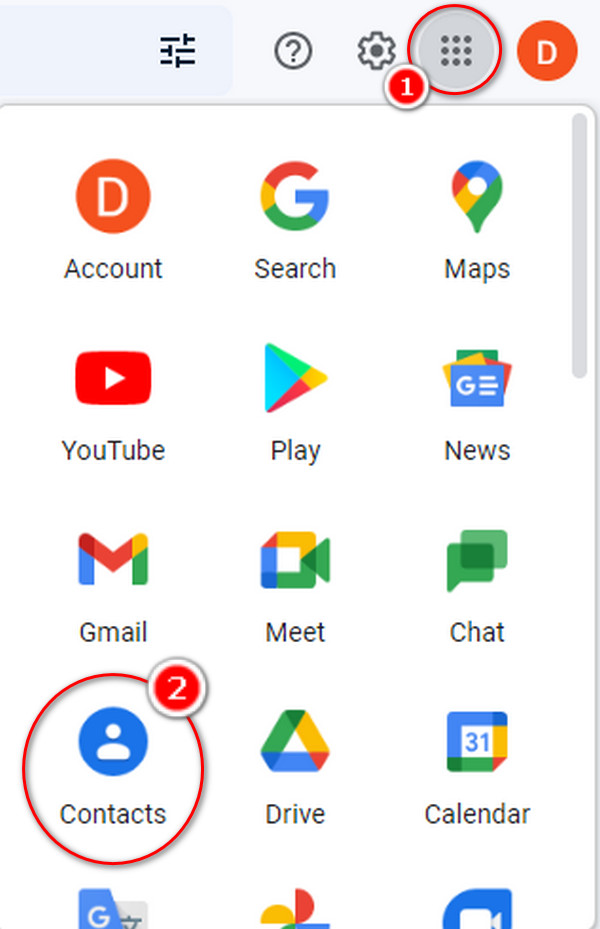
Trin 3Efter at klikke på Kontakt ikon, vil du se flere lister som Kontakt os. Vælg Kontakt os i venstre hjørne.
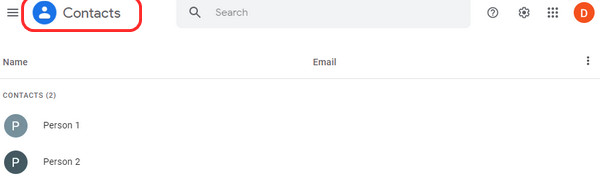
Trin 4Vælg alle de kontakter, du vil flytte, ved at sætte et flueben i vinduets lille felt i venstre hjørne. En minigrænseflade vises ved at klikke på de tre prikker og derefter vælge eksport.
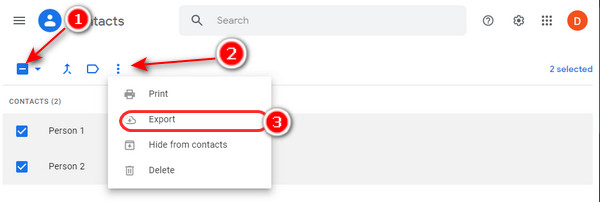
Trin 5Vælg kontakter med en bestemt etiket, eller alle dine Gmail-kontakter kan eksporteres.
Trin 6Vælg den vCard (for iOS-kontakter) mulighed under eksport som en sektion for at eksportere Gmail-kontakter til iCloud. Trykke eksport.
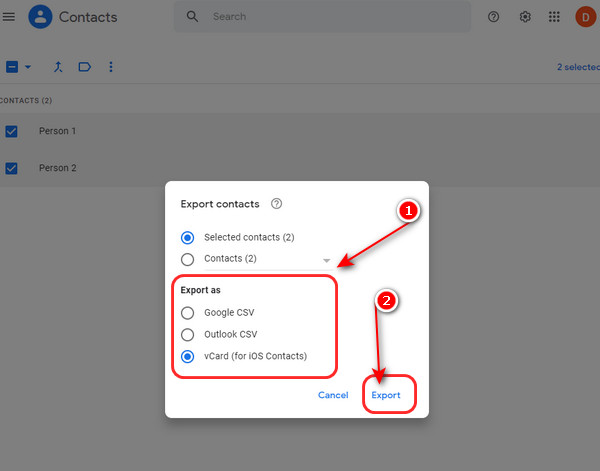
Trin 7Efter overførslen kan du se den på din computer ved at lede efter den eksporterede vCard-fil med vcf-udvidelsen.
Trin 8For at overføre dine kontakter til din iPhone skal du besøge https://www.icloud.com/contacts og logge ind.
Trin 9Når du er logget ind på din iCloud-konto, skal du trykke på gear ikonet i venstre hjørne nederst på din grænseflade.
Trin 10For at importere en eksporteret vCard fil, vælg Importer vCard.
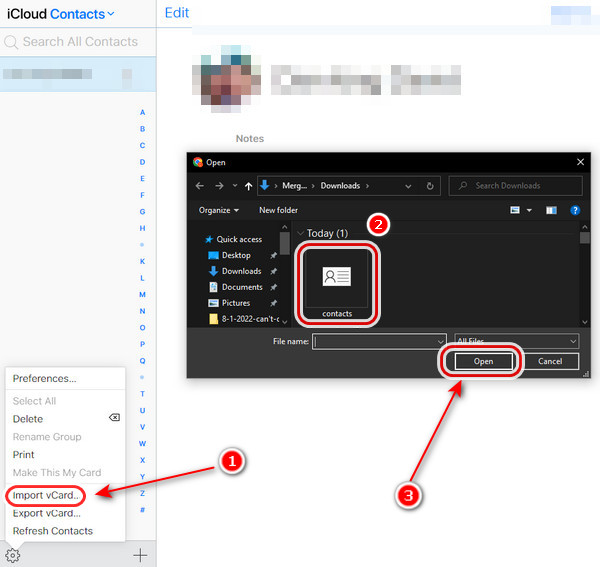
Trin 11Endelig er dine kontakter allerede flyttet ind på din iCloud-konto.
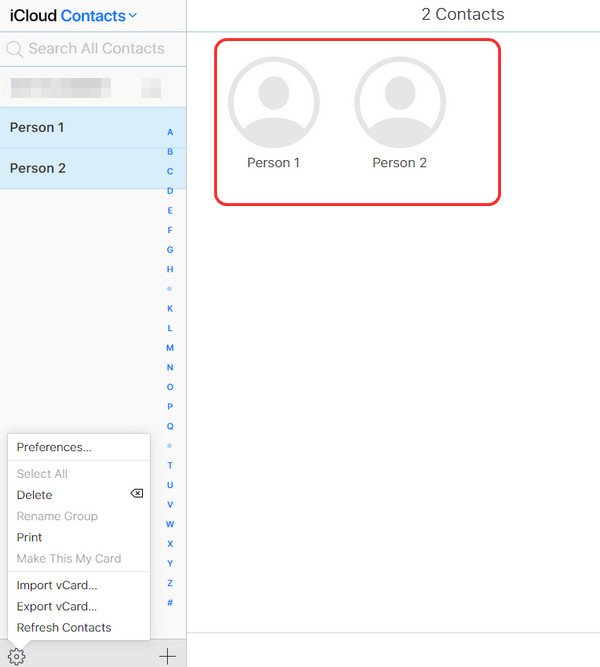
Del 2. Sådan overføres kontakter fra Gmail til iCloud ved hjælp af FoneTrans til iOS
FoneTrans til iOS kan overføre data mellem iOS-enhed og computer, herunder fotos, videoer, kontakter, beskeder osv. Det er en fremragende computer-side iOS-dataoverførselsløsning, der gør det muligt for brugere at håndtere iOS-data ubesværet. Du kan tilføje, slette, redigere eller overføre kontakter helt eller delvist. Så du kan prøve det på din computer, hvis du ønsker at overføre dine Gmail-kontakter til iCloud. Dette værktøj er brugervenligt og kan hjælpe dig med at eksportere og importere alle dine filer fra iPhone til andre enheder med at lære, hvordan du bruger det ved at henvise til trinene nedenfor.
Med FoneTrans til iOS, vil du nyde frihed til at overføre dine data fra iPhone til computer. Du kan ikke kun overføre iPhone-beskeder til computeren, men også billeder, videoer og kontakter kan nemt flyttes til pc'en.
- Overfør fotos, videoer, kontakter, WhatsApp og flere data let.
- Gennemse data før overførsel.
- iPhone, iPad og iPod touch er tilgængelige.
Trin 1For at begynde skal du downloade og installere softwaren på din pc. Når installationen er færdig, starter den af sig selv. Tilslut din iPhone til din pc.
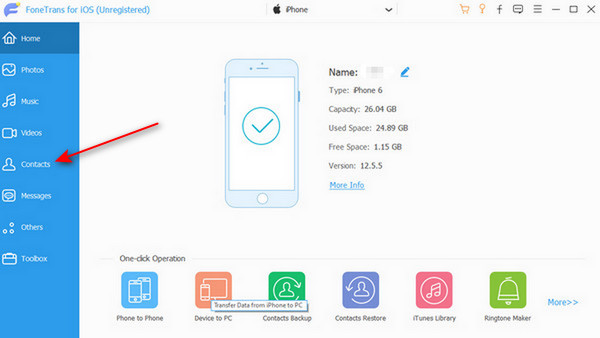
Trin 2Når du har tilsluttet din enhed til en pc, skal du klikke Kontakt os på venstre panel af vinduet, og det vil automatisk scanne din enhed for at få dine komplette data for første gang.
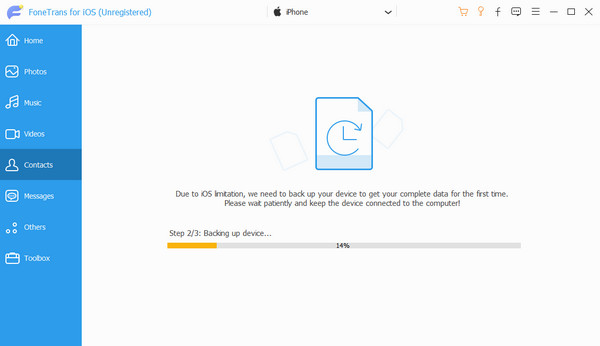
Trin 3Type Kontakt os. Du kan tilføje, slette, redigere, sikkerhedskopiere og gendanne dine kontakter gennem programmet. Vælg de kontakter, du vil eksportere. Vælg derefter et format, der er kompatibelt med Gmail, som f.eks vCard-fil (Gmail).
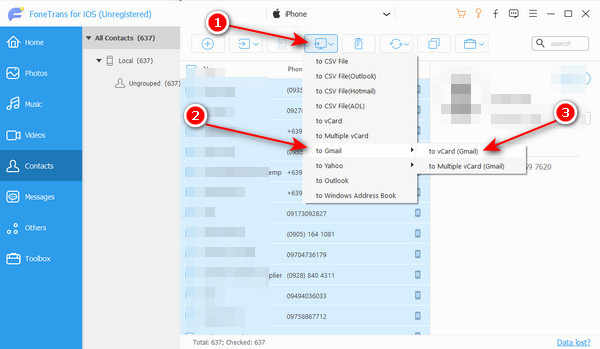
Trin 4Når du har gemt dine kontakter på din computer, skal du besøge iCloud-webstedet og logge ind på din iCloud-konto i Google Chrome-webbrowseren.
Trin 5Dernæst skal du sætte kryds Kontakt os mulighed fra hovedgrænsefladen, når du er logget ind på din iCloud-konto.
Trin 6Et pop-vindue vises på din skærm, hvor kontakterne vises. Klik på gear knap. Og vælg Importer vCard valgmulighed.
Trin 7Efter at have klikket Importer vCard, vises et lille vindue, hvor vCard-filerne kan gennemses. Klik Åbne for at importere dine kontakter til din iCloud.
Trin 8Endelig, efter at have importeret dine kontakter. Nu kan du se de kontakter, du importerer til din iCloud-konto. Og det er det, og du er færdig!
Del 3. Ofte stillede spørgsmål om, hvordan man flytter kontakter fra Gmail til iCloud
1. Hvorfor flyttede mine kontakter ikke alle over til min nye iPhone?
Hvis indstillingen Kontakter er deaktiveret, synkroniseres intet med din nye iPhone, og du vil opdage, at kontakterne ikke blev overført. Kontroller, om begge iPhones har indstillingen Kontakter slået til. Gå til Indstillinger > tryk Dit navn > iCloud at tænde Kontakt os.
2. Hvordan kan jeg bruge iCloud til at overføre mine Gmail-kontakter til min iPhone?
Log ind på din Google-konto, og gå derefter til Kontakter Synkronisering > Konti. Vælg iCloud under Kontakter Synkronisering > Konti > iPhone-konto til synkronisering. Vælg 2-vejs synkronisering under Kontakter Synkronisering > Synkroniser.
3. Hvordan tilføjer jeg kontakter til min iPhone?
For at importere SIM-kortkontakter skal du vælge Indstillinger > Kontakt os. Vælg den placering, du vil importere dine SIM-kortkontakter også, hvis du bliver bedt om det. Vent, indtil importen er fuldført. Bekræft, at du er importeret ved at åbne dine kontakter.
For at opsummere er det nemt at administrere kontakter på Apple-enheder. Du kan downloade og tilføje alle dine Google-kontakter til iCloud, eller du kan overføre dine kontakter og fortsætte med at bruge Gmail og løsningerne ovenfor. Derudover kan du beslutte at synkroniser kontakter på tværs af dem. Uanset hvilken tilgang du vælger, vil det ikke være udfordrende eller tidskrævende. Faktisk ejer du allerede de mest effektive og troværdige metoder til rådighed om dette emne. Som et resultat vil brugerne ikke have problemer med at eksportere kontakter fra Gmail til iCloud. Imidlertid, FoneTrans til iOS, en problemfri metode til at flytte ting fra din iPhone-enhed, er det program, vi anbefaler mest. Valget er i sidste ende op til dig.
Med FoneTrans til iOS, vil du nyde frihed til at overføre dine data fra iPhone til computer. Du kan ikke kun overføre iPhone-beskeder til computeren, men også billeder, videoer og kontakter kan nemt flyttes til pc'en.
- Overfør fotos, videoer, kontakter, WhatsApp og flere data let.
- Gennemse data før overførsel.
- iPhone, iPad og iPod touch er tilgængelige.
